Het kan een nachtmerrie zijn om uw Gmail-inbox op orde te houden! Als u net als wij bent, hebt u zeker geprofiteerd van het labelsysteem van Gmail om uw e-mails op orde te houden – maar het is gewoon niet genoeg.
Elk nieuw label concurreert om ruimte op de zijbalk en kan het moeilijk maken om die belangrijke inkooporder van Jane van de verkoopafdeling terug te vinden…
Dat is waar onze nieuwe Chrome-extensie Gmail Tabs uw inbox naar een hoger niveau kan tillen!
Organiseer uw Gmail-labels
Uw inbox kan op elk moment wel honderd berichten bevatten. Met behulp van Gmail’s eigen organisatiesysteem kunt u op het juiste spoor blijven, maar u zult uw belangrijkste labels vooraan in het midden willen hebben.
Gmail Tabs plaatst uw labels bovenaan uw inbox voor gemakkelijke toegang, zodat u productief blijft. U kunt zich concentreren op de dingen die er echt toe doen en e-mails slechts een klein deel van uw dag laten uitmaken.
Hoe zet u uw veelgebruikte labels om in tabbladen
Nadat u de Gmail Tabs-extensie uit de Chrome Web Store hebt toegevoegd, hebt u slechts twee klikken nodig om de door u gekozen labels bovenaan in uw postvak te plaatsen.
Stap 1: Beweeg uw cursor over het label

Volgende: Klik op de drie puntjes om het optiemenu met labels te openen
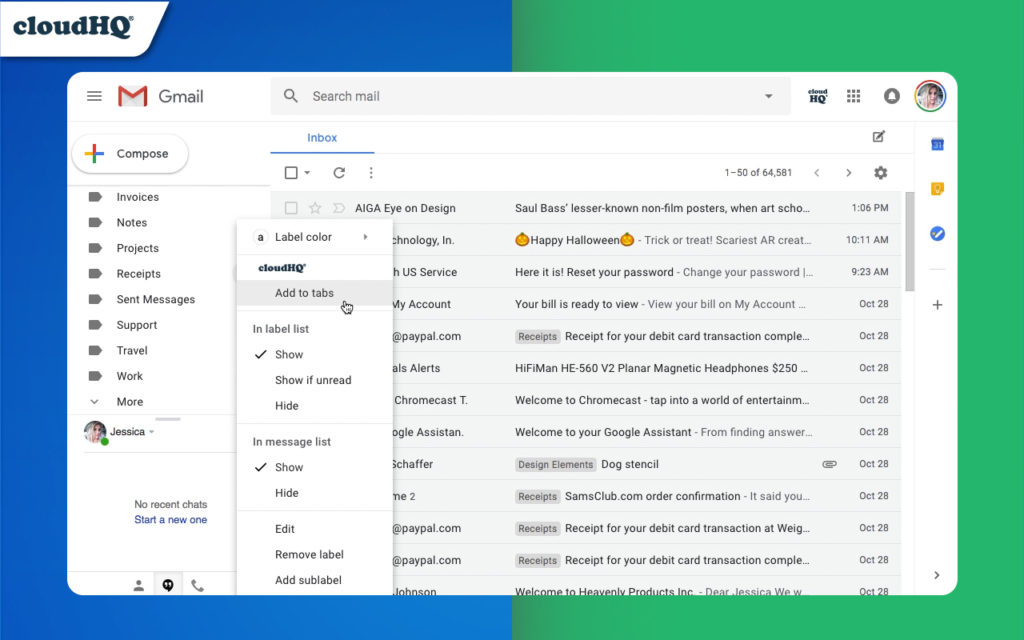
Finitief: Selecteer “Toevoegen aan tabbladen”
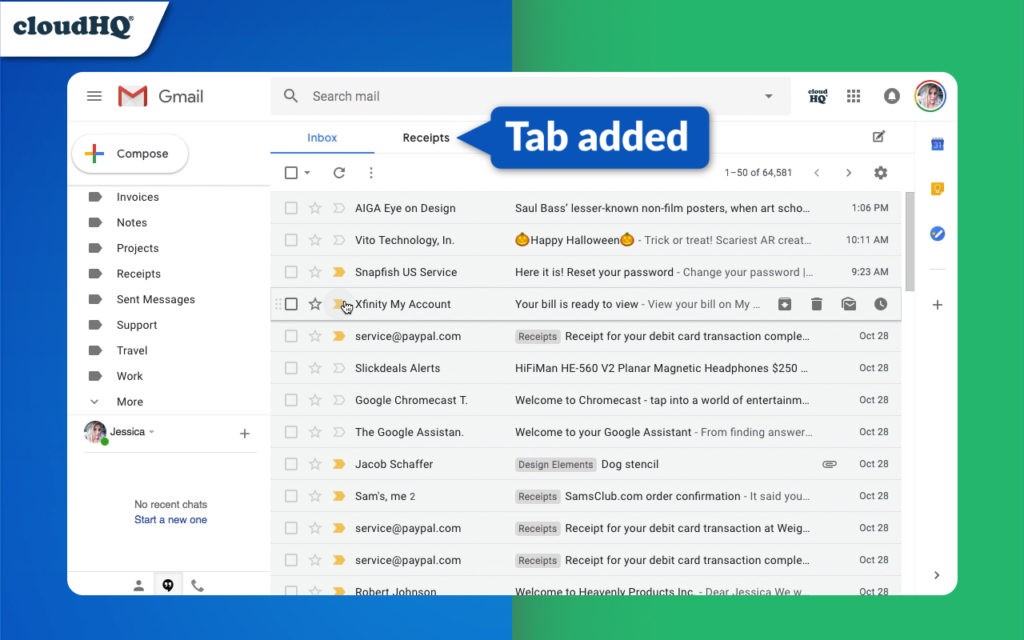
Nu staat uw label boven aan uw Postvak IN en is het beheren van uw Postvak IN geen tijdrovende taak meer, maar een kwestie van seconden!
Pro Tip! Inbox-zoekopdrachten toevoegen aan uw tabbladen
Let op: u bent altijd op zoek naar de e-mails van een bepaalde persoon, of er is een zoekopdracht die u altijd moet uitvoeren. Onze extensie kan die zoekopdracht ook in een tabblad veranderen!
Hoe tabbladen te maken van zoekopdrachten:
- In het zoekveld typt u wie of wat u zoekt
- Klik op “Toevoegen aan tabbladen”
Voilà! Zoeken gemakkelijk gemaakt.
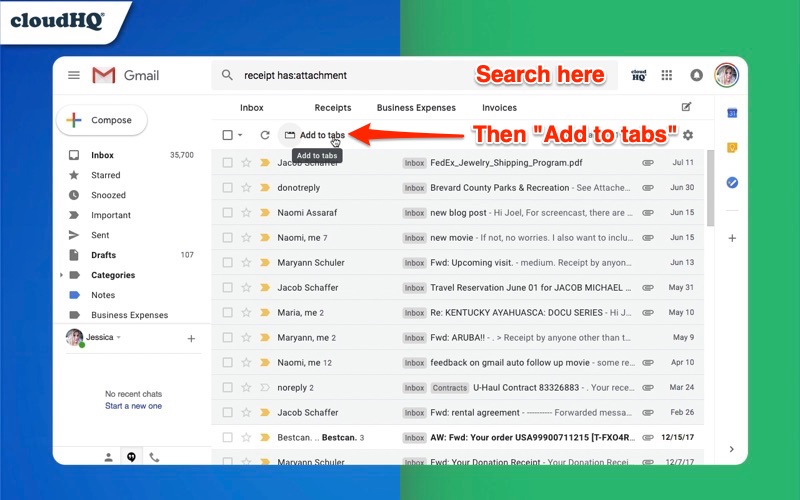
Krijgt u veel Excel-bestanden? Geen probleem! Zoek in de zoekbalk naar alle Excel-bijlagen of een willekeurig bestandstype en zet uw zoekopdracht om in een Gmail-tabblad.
Deze functie is geweldig voor alles wat niet onder een label kan worden geplaatst of eenvoudig kan worden georganiseerd met behulp van filters. U zult altijd in staat zijn om snel te vinden wat u nodig hebt.
Het beste van alles, onze Gmail Tabs extensie is 100% gratis! Nu kunt u meer van uw tijd terug te nemen en zet het op de belangrijke dingen.
Hoe Tabbladen te verwijderen in 3 eenvoudige stappen
Als u per ongeluk een tabblad toegevoegd, maak je geen zorgen! Ze zijn net zo gemakkelijk te verwijderen als ze te maken. U hoeft alleen maar uw tabbladen te bewerken en de tabbladen die u niet wilt, te verwijderen.
Om een tabblad te verwijderen:
Klik op het pictogram Bewerken onder uw Gmail-aanmelding
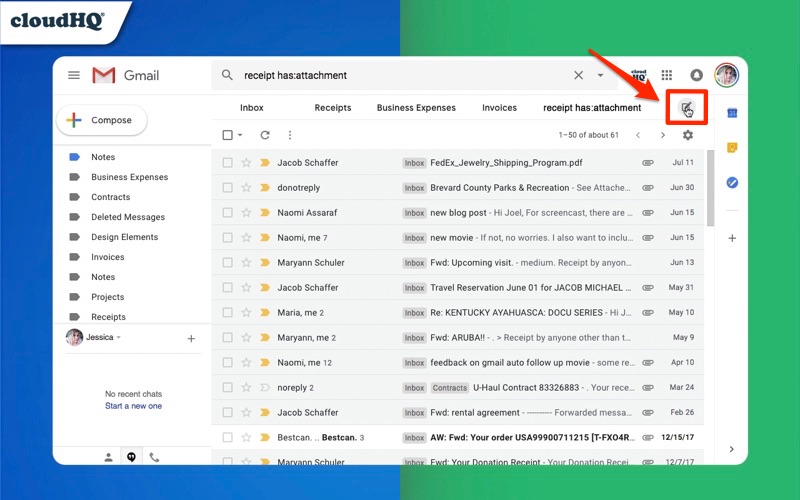
Klik vervolgens op de “X” rechts van het tabblad dat u wilt verwijderen
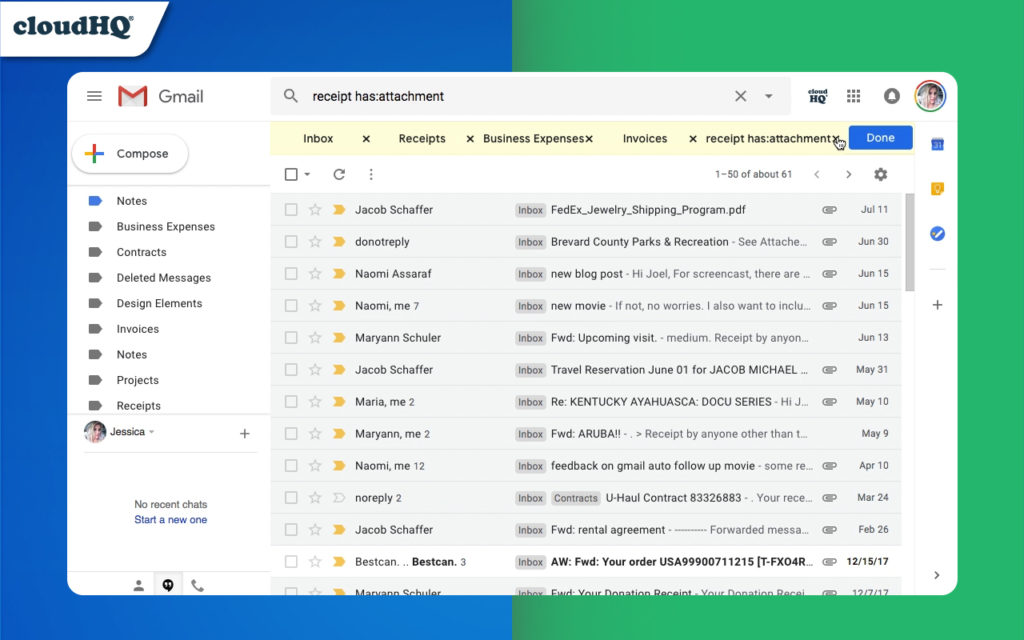
Klik ten slotte op de knop “Gereed”… en u bent klaar!
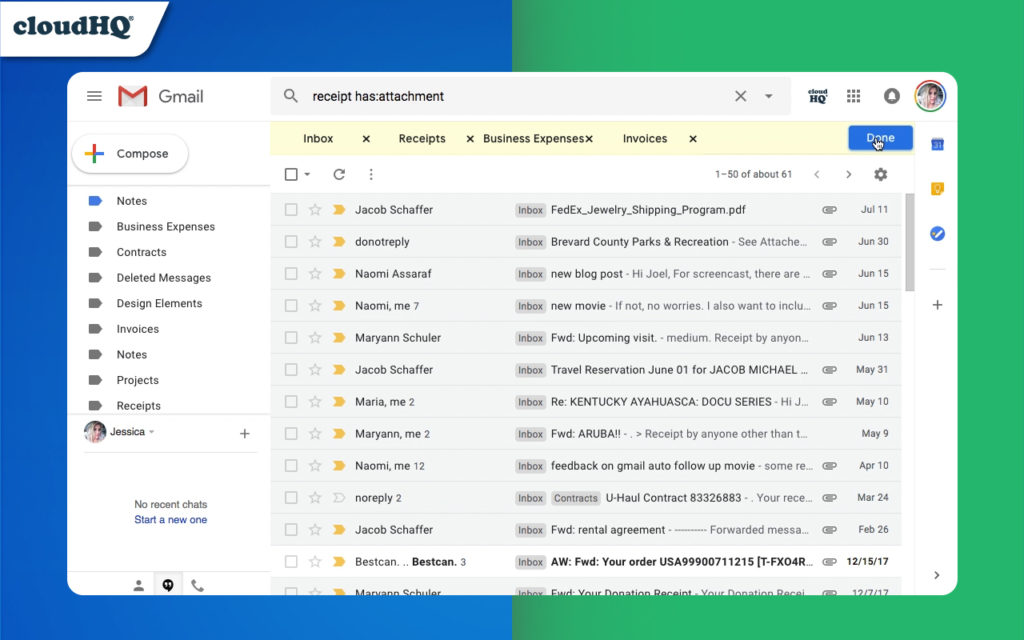
Eigen uw Postvak IN voordat het u bezit
Hoe u ook bent, uw Postvak IN kan snel uit de hand lopen als u het niet regelmatig controleert. Voor degenen die niet graag aan een apparaat zijn gebonden of altijd op de klok zijn, helpt het gebruik van Gmail-tabbladen om de tijd te verkorten die u besteedt aan het sorteren van e-mails en het zoeken naar de e-mails die u nodig hebt.
Het bezitten van uw inbox is het bezitten van uw tijd, en het bezitten van uw tijd zal u helpen productiever te zijn, zowel op het werk als thuis.